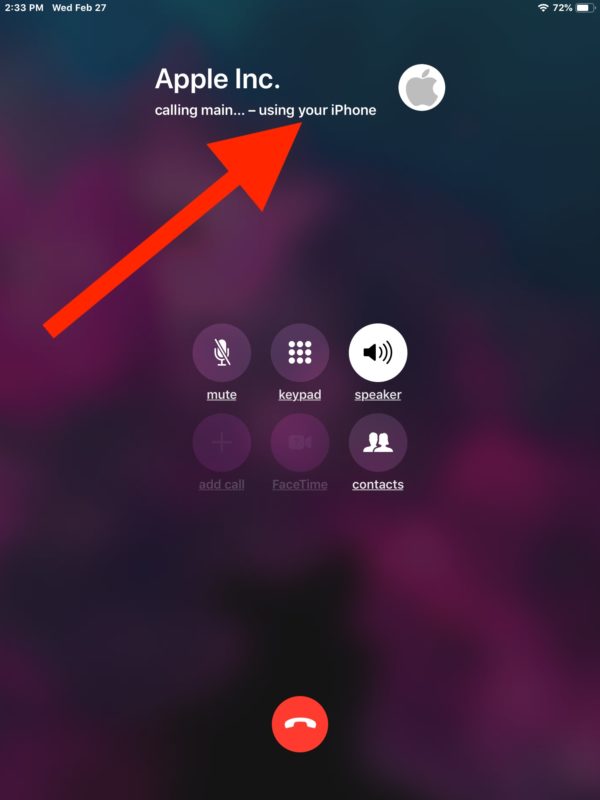Оглавление
Знаете ли вы, что между устройствами Apple можно обмениваться функциями? Оказывается, можно заставить iPhone, iPad, Apple Watch или iPod touch работать вместе более эффективно.
Например, если вы недавно приобрели iPad, вы можете использовать его для отправки и приема телефонных звонков. Интересно, не правда ли?
Apple называет это непрерывность Функция. Она позволяет подключать устройства для оптимизации их работы и получения максимальной отдачи от них.
Таким образом, способность iPad совершать телефонные звонки - еще одна неотъемлемая функция. Читайте дальше, чтобы узнать о ней больше.
Совершайте и принимайте телефонные звонки на iPad.
Существует несколько способов совершать и принимать телефонные звонки через iPad. Однако при этом необходимо учитывать определенные требования. Например, если вы планируете соединить iPad с iPhone, оба устройства должны быть.
- Подключен к сети wi-fi
- Вход в iCloud с аналогичным Apple ID
- Подключены к одной сети (Ethernet или Wi-fi)
- Войдите в FaceTime с тем же Apple ID
Ниже приведены некоторые способы совершения и приема телефонных звонков с iPad или iPod touch.
Пользуйтесь звонками через Wi-Fi
После подключения устройств (iPhone + iPad или iPod touch) к аналогичной сети следуйте приведенным ниже инструкциям.
На вашем iPhone
- Перейдите к настройкам, а затем нажмите Телефон
- Вы увидите Вызов Wi-Fi рядом с названием вашего оператора связи
- Вам может понадобиться подтвердить свой адрес для экстренных служб
- Включить Wi-Fi Вызов для других устройств
- На экране появятся устройства (iPad или iPod).
- Поверните устройства На сайте (Те, которые вы хотите использовать для вызова)
До этого момента вы настроили параметры на своем iPhone, теперь на iPad или iPod
- Перейти к настройкам
- Выберите Приложение Facetime
- Нажмите на Звонки с iPhone
- Вы увидите опцию Перейдите на Wi-Fi, нажмите на него
Примечание : Ваши Apple Watch автоматически включают вызов по Wi-Fi, когда Звонки на другие устройства функция включена.
На вашем Mac
- Откройте приложение FaceTime
- Выберите Предпочтения
- Нажмите Включить звонки с iPhone
- Выберите Wi-fi Calling, и готово!
Если в этот момент вы не можете позвонить, проверьте следующее.
Смотрите также: Google Wifi и Nest Wifi: подробное сравнение- Убедитесь, что вы используете один и тот же Apple ID на iPhone и другом устройстве, к которому пытаетесь подключиться.
- Убедитесь, что ваш Разрешить звонки на другие устройства функция включена на вашем iPhone и что ваше устройство отображается в разделе Разрешить звонки.
Позвоните по телефону
После успешного подключения устройств, вот как можно совершить звонок с iPod touch или iPad
- Перейдите в приложение FaceTime
- Найдите Аудио и нажмите на него
- Введите контактный номер, на который вы хотите позвонить
- Нажмите вызов по Wi-Fi
Вот и все! Теперь вы можете совершать и принимать звонки на своем iPad.
Для Apple Watch
- Открытое приложение для телефона
- Выберите адрес FaceTime или контакт, которому вы хотите позвонить
- Нажмите кнопку wi-fi, и все готово!
Дополнительные советы
Если вы все еще не можете воспользоваться функцией звонков через Wi-Fi, вот несколько вещей, которые вам, возможно, стоит рассмотреть.
Смотрите также: Как исправить: Dell WiFi не работает- Убедитесь, что ваш оператор связи разрешает звонки через Wi-Fi
- Обновите свои устройства iOS до новейшей версии
После этого вот что вам нужно сделать
- Перезагрузите свой iPhone
- Сброс сетевых настроек
- Подключитесь к сети wi-fi
- Перейдите к настройкам и включите Вызов Wi-Fi
После этого вы сможете совершать звонки на другие устройства с помощью iPad.
Приложения для совершения телефонных звонков с iPad
Вы можете совершать и принимать звонки на iPad, используя описанный выше способ. Однако несколько приложений, доступных в App Store, также позволяют совершать звонки. Ниже мы рассмотрим некоторые из них.
Skype
Это удобное приложение отлично подходит для совершения звонков с вашего iPad. После установки приложения и входа в систему ваши контакты автоматически появятся на iPad.
Однако обязательно наличие подключения к Интернету. Вот несколько функций, которые предлагает это приложение.
- Совместное использование экрана
- Видеовызов высокой четкости
- Аудиовызов
- Обмен сообщениями
Google Voice
Знаете ли вы, что Google предлагает услугу интернет-звонков? С помощью Google Voice вы можете совершать звонки довольно быстро.
Это программное обеспечение подключается к мобильной или местной проводной телефонной системе. Таким образом, все звонки, сделанные через Google voice, направляются через ТфОП (телефонную сеть общего пользования). Вот как это работает.
- Загрузите приложение Google Voice для iOS
- Принять Условия и политика
- Чтобы получить Google Номер голоса, введите код региона
- На экране появится список номеров; выберите любой.
- Проверьте существующий номер телефона
- Введите номер телефона Google Voice и нажмите Отправить код
- Как только вы получите код, Подтвердить и все готово!
WhatsApp - это еще одно приложение, которое можно использовать для совершения и приема звонков на iPad. Таким образом, вам не придется бежать к телефону каждый раз, когда он звонит, вместо этого вы можете взять свой iPad.
Вы можете звонить, отправлять сообщения, обмениваться фотографиями и видео и даже совершать видеозвонки. Кроме того, WhatsApp имеет сквозное шифрование, поэтому ваши данные находятся в полной безопасности.
Facebook Messenger
Если у вас есть учетная запись Facebook, вы можете использовать мессенджер для совершения звонков с iPad.
Все, что вам нужно сделать, это открыть Messenger и выбрать контакт, которому вы хотите позвонить. Теперь нажмите на значок вызова в правом верхнем углу. Также можно сделать видеозвонок, нажав на значок видео рядом с ним.
Кроме того, вы можете обмениваться фотографиями, видео и стикерами со своими друзьями.
iCall
Это официальное приложение для совершения звонков на вашем iPad. Загрузите приложение и начните работать.
С iCall вы можете не только совершать бесплатные звонки, но и одновременно записывать входящие звонки. Кроме того, вы можете делиться записями. Например, если вы не можете присутствовать на важной встрече из-за непредвиденных обстоятельств, вы можете попросить своего друга записать ее и поделиться с вами позже.
Viber
Для тех, кто хочет избежать неожиданно высоких счетов, Viber - отличный выбор. Однако вам потребуется надежное подключение к сети Wi-Fi.
Установив приложение из google play, вы сможете синхронизировать свои контакты на iPad и наслаждаться бесплатными звонками в любое время и в любом месте!
Убедитесь, что на устройстве человека, которому вы звоните, установлен Viber. Если он установлен, вы сможете отправлять и принимать звонки без проблем.
Telegram
Мессенджер Telegram - еще одно высококлассное приложение для бесплатных звонков. Вы можете отправлять и получать медиафайлы, редактировать фотографии и видео, а также отправлять сообщения своим друзьям и коллегам.
Кроме того, приложение зашифровано, поэтому вам не придется беспокоиться о передаче конфиденциальной информации. Вы можете загрузить приложение в любое время из App Store на свой iPad.
Тем не менее, убедитесь, что вы обновили свой iPad до последней версии, поскольку приложение не совместимо со старыми версиями iOS.
Линия 2
Благодаря своим превосходным функциям VoIP, это приложение вошло в десятку лучших приложений по версии издания Журнал "Нью-Йорк Таймс".
Линия 2 предлагает обмен сообщениями на номерах США и Канады и позволяет совершать конференц-звонки с участием до 20 человек!
Благодаря фантастическому и беспроблемному сервису вы можете наслаждаться звонками, аналогичными iPhone.
Подведение итогов
Если у вас дома есть несколько устройств Apple, вы, возможно, захотите максимально использовать их возможности. Так, если вы планируете совершать и принимать звонки на iPad, вы можете следовать инструкциям, приведенным в этом руководстве.
Однако вам следует убедиться, что у вас есть активное подключение к Интернету, поскольку любой из вышеперечисленных методов требует его наличия.